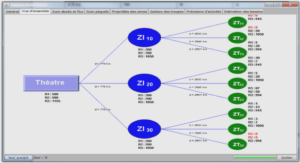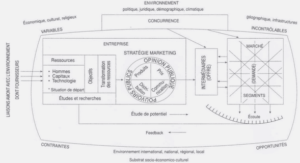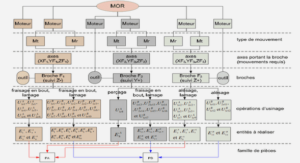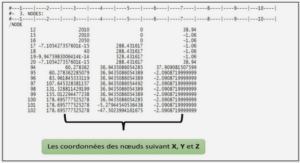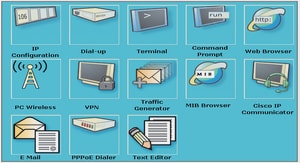Cours UNIX manipulations de répertoires, tutoriel & guide de travaux pratiques en pdf.
Montage NFS
NFS: Network File System.
Sur le domaine de l’IAP, votre répertoire personnel est disponible et identique sur tous les ordinateurs. On dit qu’ils sont montés par NFS.
Donc le /home/dupont est identiques sur toute les machines.
Par contre, le reste de l’arborescence (/bin, /usr) n’est pas forcement le même. Certaines commandes (les compilateurs) ne sont disponibles que sur certaines machines.
Avantages de NFS: Souplesse, commodité
Inconvénients de NFS: Instabilité en cas de lourde charge ?
L’interpréteur de commandes (ou Shell)
Le shell:
Après le login, dans une console, vous voyez (par exemple):
[dupont@machine]$ _
L’interpréteur de commande (ou Shell) attend vos instructions.
Le shell est un programme qui interprète vos commande et les transmet au noyau unix (OS) . Ils permettent en plus de définir un environnement. Il existe plusieurs shells, les plus communs sont: bash et tcsh.
Définir/modifier un environnement de shell:
Votre environnement de shell est définit par des variables, par exemple: PATH
Cette variable définit la liste des répertoires où le Shell cherche le binaire correspondant à la commande que vous tapez (p.e.: passwd ).
Pour connaître le contenu d’une variable:
[dupont@machine]$ echo $PATH
Modifier l’environnement du Shell
Modifier le contenu d’une variable:
Exemple, un nouveau compilateur a été installé dans /opt/nanosoft/. Votre shell ne le trouvera pas. Il faut modifier la variable PATH.
– Avec bash (catégorie des sh):
[dupont@machine]$ export PATH=$PATH:/opt/nanosoft
– Avec tcsh (catégorie des csh):
[dupont@machine]$ setenv PATH $PATH:/opt/nanosoft
Ceci modifie PATH uniquement pour cette console.
Le shell, qui se lance automatiquement dès que vous ouvrez une console, lit,entre autres, les fichiers suivants: /etc/profile, /etc/bashrc, /home/dupont/.bashrc et /home/dupont/.profile (ou . bash_profile). En insérant les commandes ci dessus dans .profile ou .bashrc, la variable PATH sera modifiée automatiquement à chaque fois que vous ouvrirez une console.
La commande env donne la liste et le contenu de toutes les variables définies.
Variables importantes: SHELL, PATH, MANPATH, LD_LIBRARY_PATH.
La commande man
La commande man xxx (pour manuel) permet d’afficher une documentation souvent très complète sur la commande xxx.
Essayez donc: man man
– La commande man est utile, en particulier, pour explorer les options possibles d’une commande.
– Flèches ↑ et ↓, barre d’espace et touche b pour faire défiler le manuel.
– En fin de manuel (parfois) une liste de commandes sur le même thème.
– La variable MANPATH définit dans quels répertoires man cherche les manuels. Il peut être nécessaire de la redéfinir, ou d’utiliser l’option -M de man.
La commande info, quand elle fonctionne, peut fournir une documentation encore plus précise.
Manipulations de répertoires
Parcourir l’arborescence des répertoires:
– Où suis-je?
pwd : affiche le chemin absolu pour le répertoire courant.
– Changer de répertoire:
cd rep1 : rentre dans le sous-répertoire rep1 du répertoire courant.
cd /rep1: tente d’entrer dans le répertoire de chemin absolu /rep1.
– Créer un répertoire:
mkdir rep1 : crée le répertoire rep1 comme sous répertoire du répertoire courant.
Symboles spéciaux dans les chemins:
– .. : désigne le répertoire parent du répertoire courant.
– ~ : désigne votre répertoire personnel, /home/dupont par exemple.
– . : désigne le répertoire courant.
Utilisation: cd .. , cd ~ (identique à cd sans argument), cd ~/rep1, cd –
Manipulation de fichiers
Commandes de base:
– Afficher la liste des fichiers: ls
ls : affiche la liste des fichiers et sous-répertoire du répertoire courant
ls rep1/toto : affiche la liste des fichiers et sous-répertoires du répertoire rep1/toto
ls -l : affiche une liste détaillée (droits, propriétaire, taille, etc…).
ls -a : affiche également les fichiers cachés.
ls -t : affiche par ordre de date de dernière modification
– Copier un fichier: cp
cp fich1 fich2 : copie le fichier fich1 dans le fichier fich2 du répertoire courant.
cp fich1 rep1/fich2: copie du répertoire courant vers un sous-répertoire.
cp -R rep1 rep2 : copie toute la arborescence de rep1 dans rep2.
-Déplacer, renommer un fichier: mv
mv fich1 fich2 : renomme fich1 en fich2.
mv fich1 ../fich2 : déplace en le renommant le fichier fich1 vers le répertoire parent.
Manipulation de fichiers (suite)
– Détruire un fichier: rm
rm fich1 : détruire le fichier fich1
rm rep1/* : détruit tout les fichiers dans rep1 (voir sens de * ci-dessous)
rm -f rep1/* : même chose, sans demande de confirmation.
rm -rf rep1 : détruit récursivement rep1 et ses sous répertoires.
Si root tape « rm -rf / » il détruit tout ce qu’il y a sur le disque….
Caractères spéciaux utiles:
? : remplace un caractère quelconque.
* : remplace une chaîne de caractères quelconque.
Exemples d’utilisation:
rm rep1/*.dat : détruit tout les fichiers du répertoire rep1 qui finissent par .dat
mv ../data/out0?.dat ~/poub/